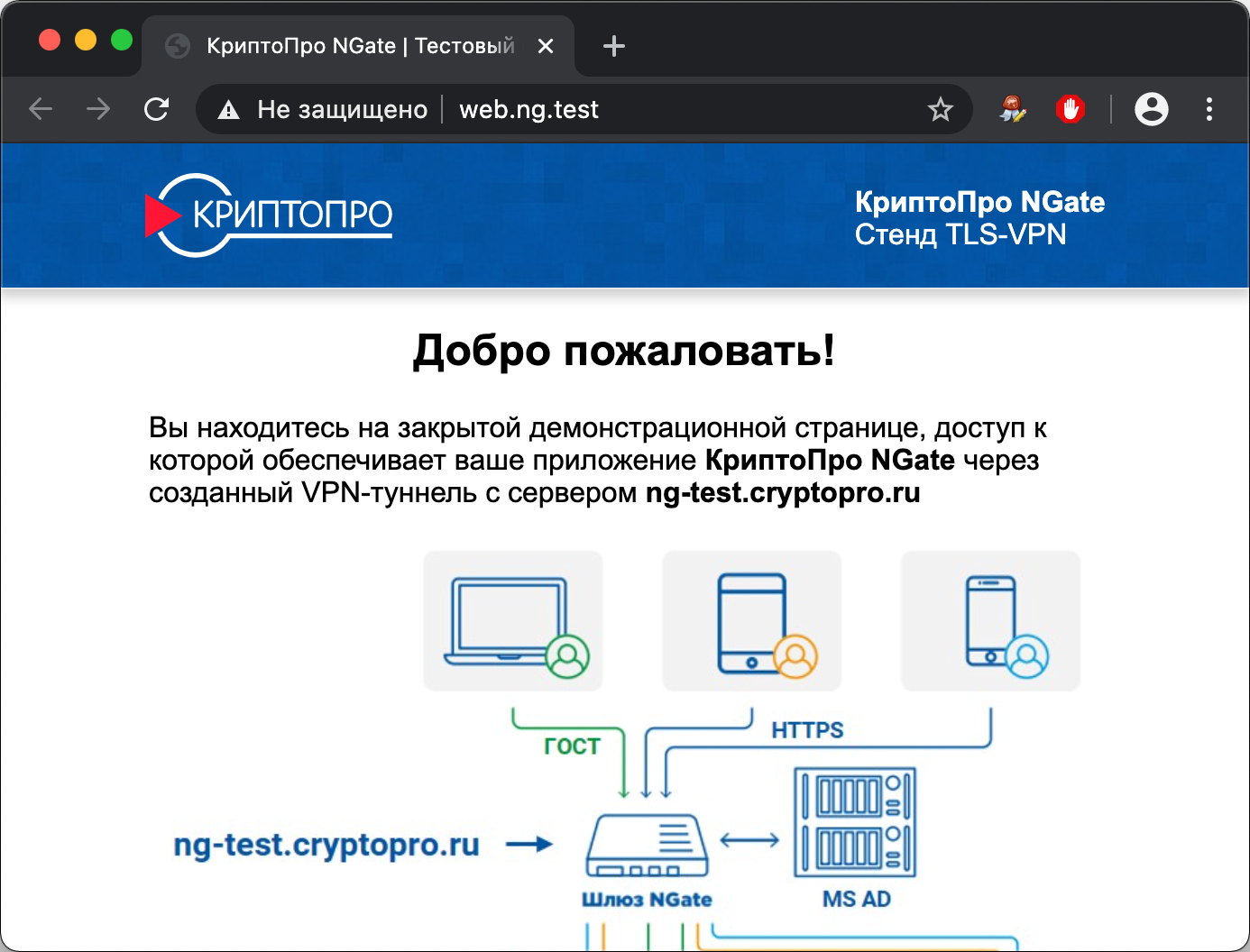Подключение к шлюзу с использованием клиентского сертификата (macOS)
В данном разделе показан пример подключения к тестовому шлюзу NGate https://ng-test-cert.cryptopro.ru с использованием клиентского сертификата (иногда так же называемого пользовательским). Для успешного подключения необходимо, кроме установки корневого сертификата УЦ, получить ключи и клиентский сертификат и затем установить их в системе. Тестовый шлюз NGate аутентифицирует пользователей исключительно по клиентским сертификатам, выпущенным Тестовым УЦ КриптоПро, и содержащим значения test/test в полях O/OU сертификата.
- Установите корневой сертификат тестового шлюза NGate, если не сделали это ранее.
-
Запустите клиент NGate. Перейдите на вкладку Сертификаты
и нажмите Создать запрос для открытия Мастера запроса на
сертификат.
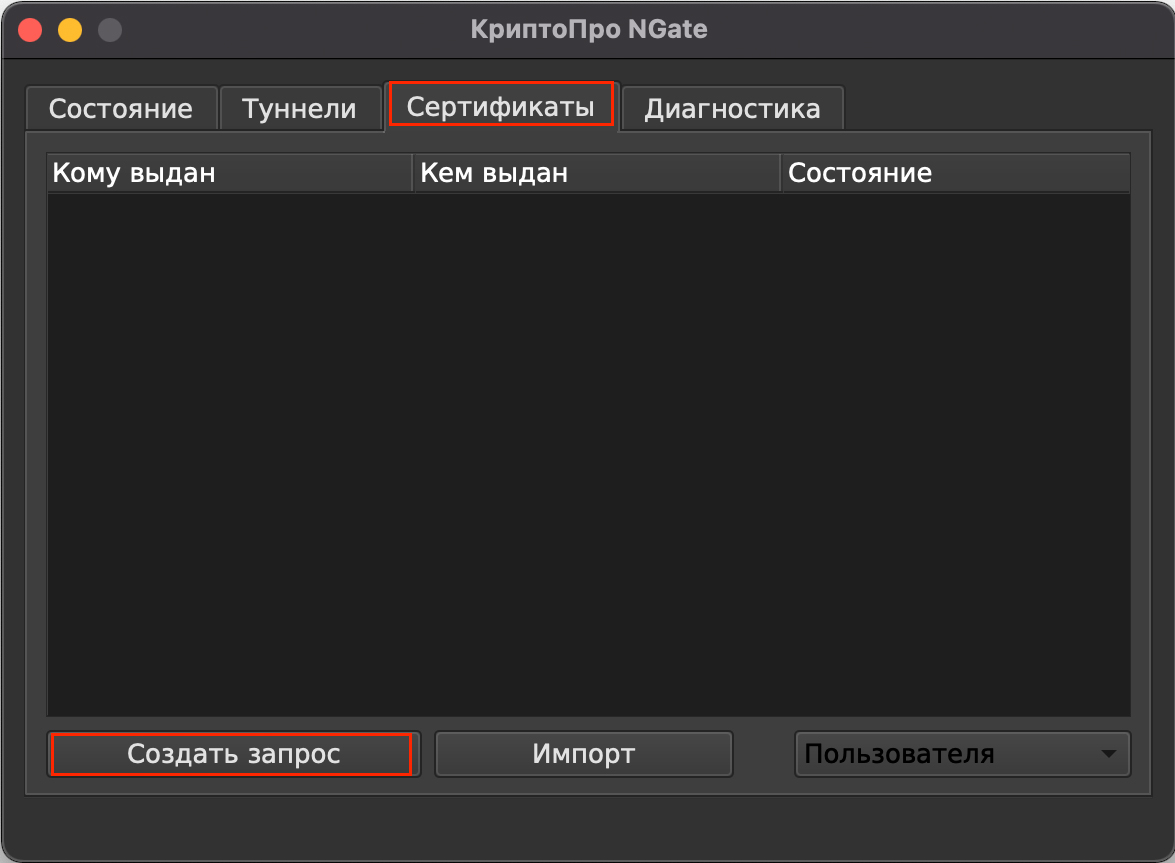
-
Откроется окно мастера создания запроса на сертификат, нажмите
Далее для продолжения.

-
В окне создания запроса введите
параметры сертификата и задайте PIN-код контейнера закрытого ключа. После
задания параметров сертификата нажмите Далее для
продолжения.
Параметры сертификата для подключения к тестовому шлюзу NGate:
- Тип секретного ключа: GOST 2012 256bit;
- Экспорт разрешён:
 ;
; - Имя [CN]: test;
- Организация [O]: test;
- Подразделение [OU]: test;
- Страна [C]: RU;
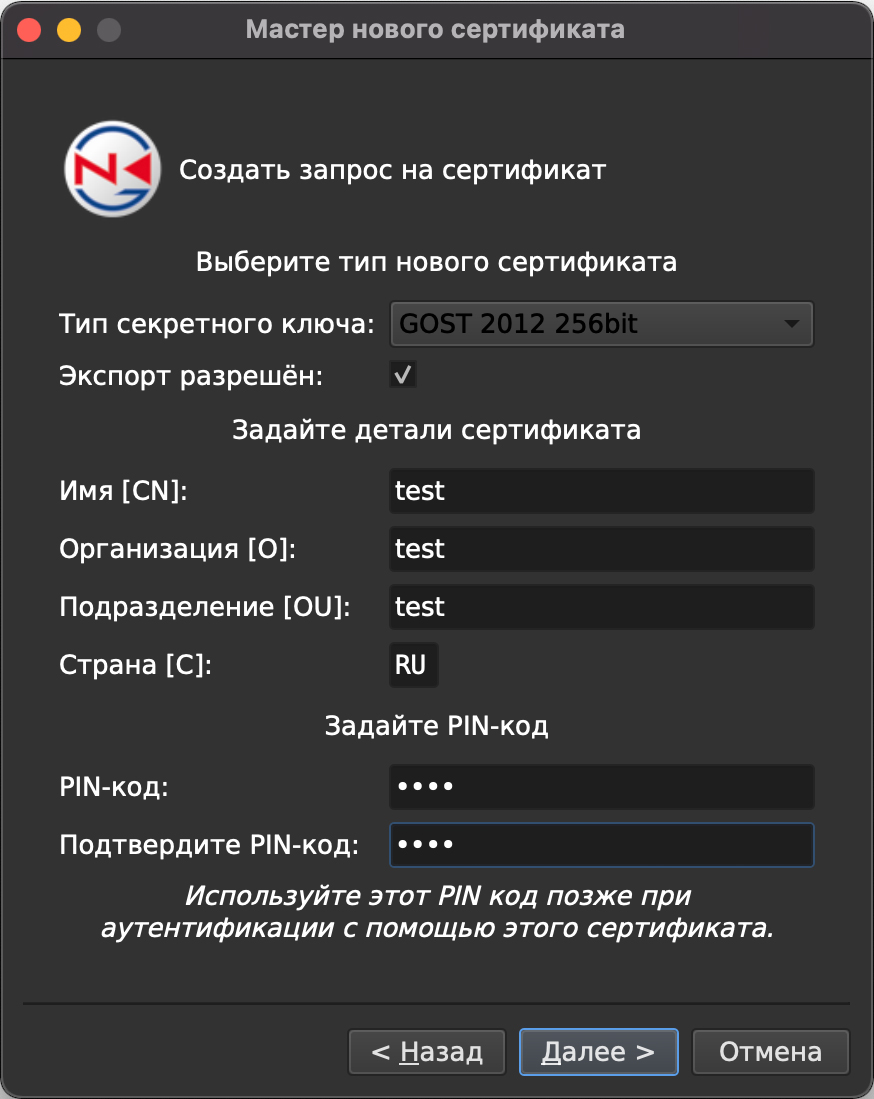
Прим.: Для рабочего шлюза NGate параметры сертифиата уточняйте у Администратора сети вашей организации. -
Перемещайте указатель мыши или нажимайте клавиши клавиатуры для создания
случайной последовательности.
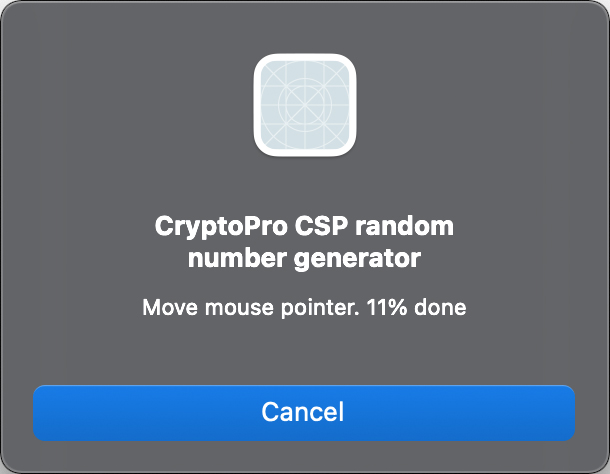
- Запрос был успешно создан, нажмите Сохранить, чтобы сохранить данные запроса в виде файла.
-
Введите имя файла запроса и выберите каталог для сохранения файла.
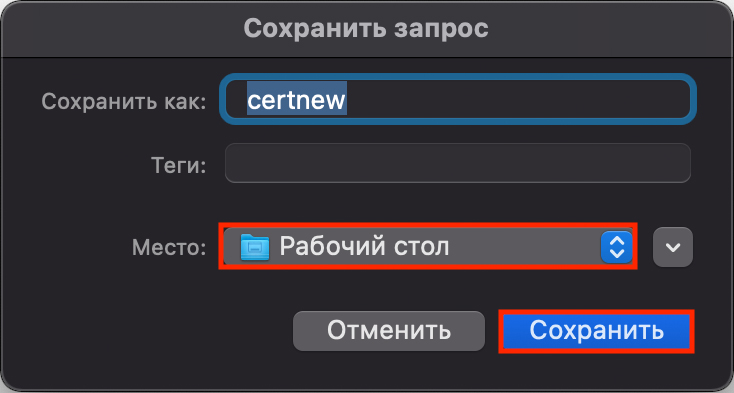
-
Создание запроса завершено, нажмите Завершить для выхода
из Мастера.

-
Откройте файл запроса в текстовом
редакторе и скопируйте в буфер обмена все символы запроса, включая
-----BEGIN NEW CERTIFICATE REQUES----- и -----END NEW
CERTIFICATE REQUEST-----.
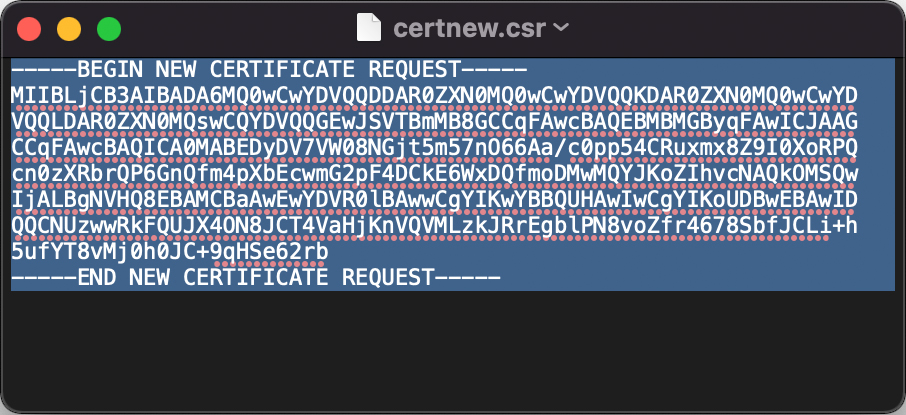
-
Откройте в браузере страницу выдачи
сертификата тестового УЦ КриптоПро с готового запроса в кодировке Base64:
https://testgost2012.cryptopro.ru/certsrv/certrqxt.asp. Вставьте скопированные данные в поле
Сохранённый запрос. Нажмите
Выдать>.
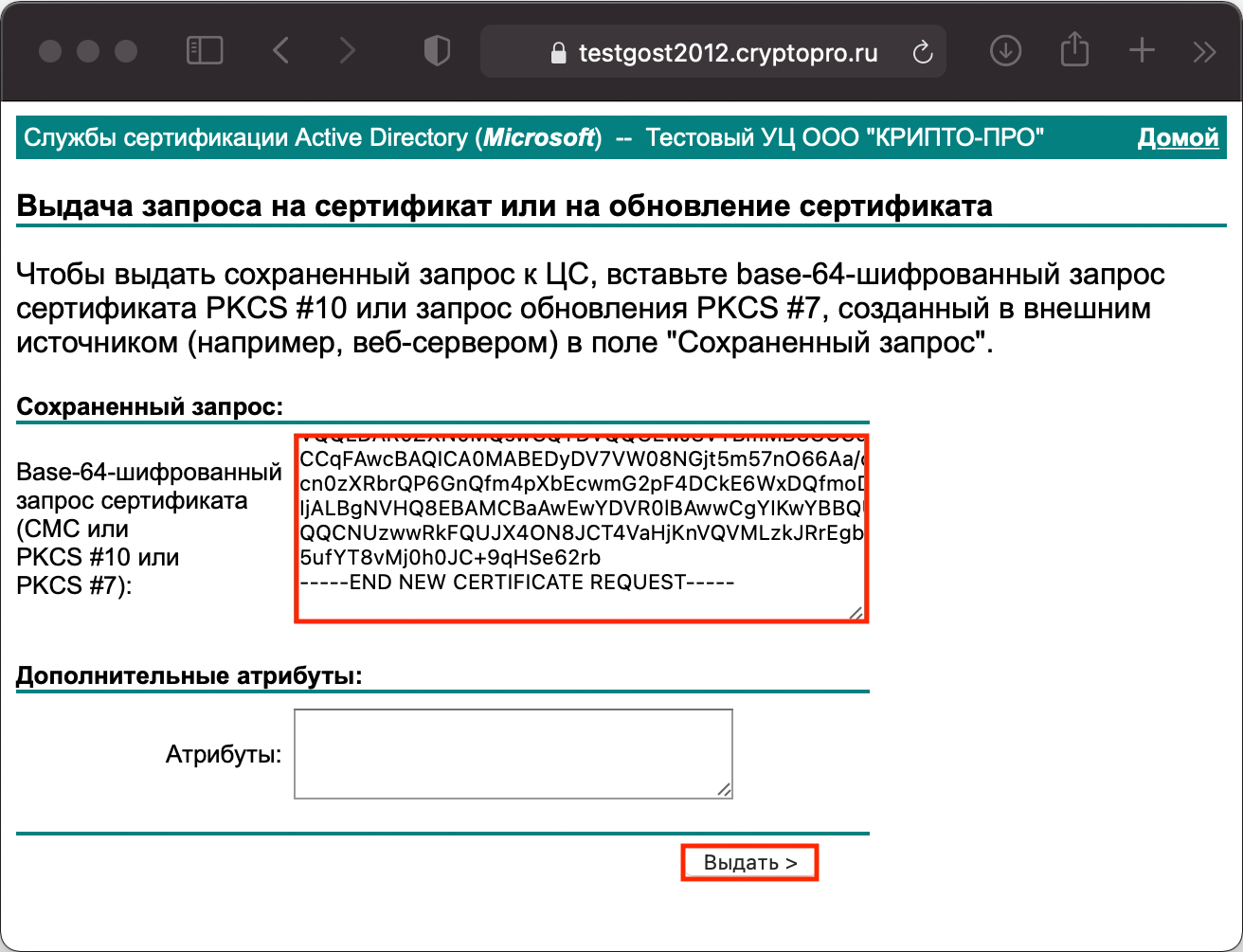
-
Выберите формат выдаваемого сертификата Base64-шифрование. Нажмите
Загрузить сертификат.
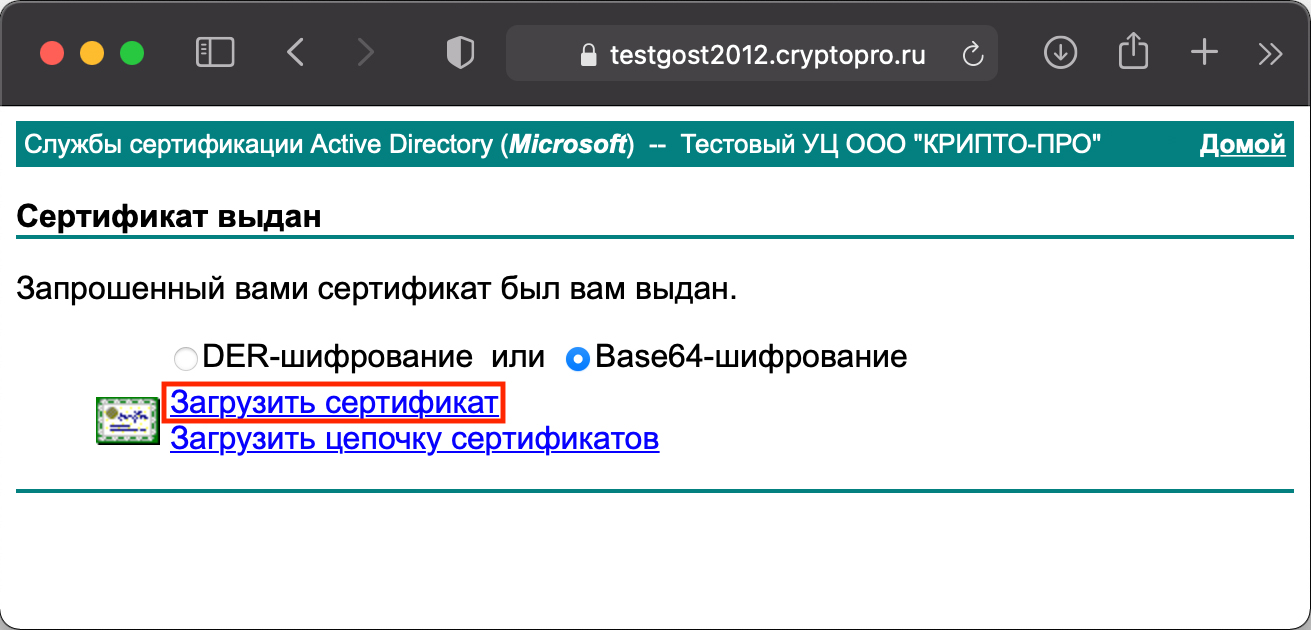
- Подтвердите сохранение файла сертификата. В зависимости от настроек браузера файл автоматически сохранится в папку загрузок по умолчанию или может потребоваться указать путь для сохранения.
-
Вернитесь в клиент NGate. Откройте
Мастер импорта сертификата: . Выберите в окне Мастера установки
 Внутренний
сертификат. Нажмите Далее для начала
процедуры импорта.
Внутренний
сертификат. Нажмите Далее для начала
процедуры импорта.
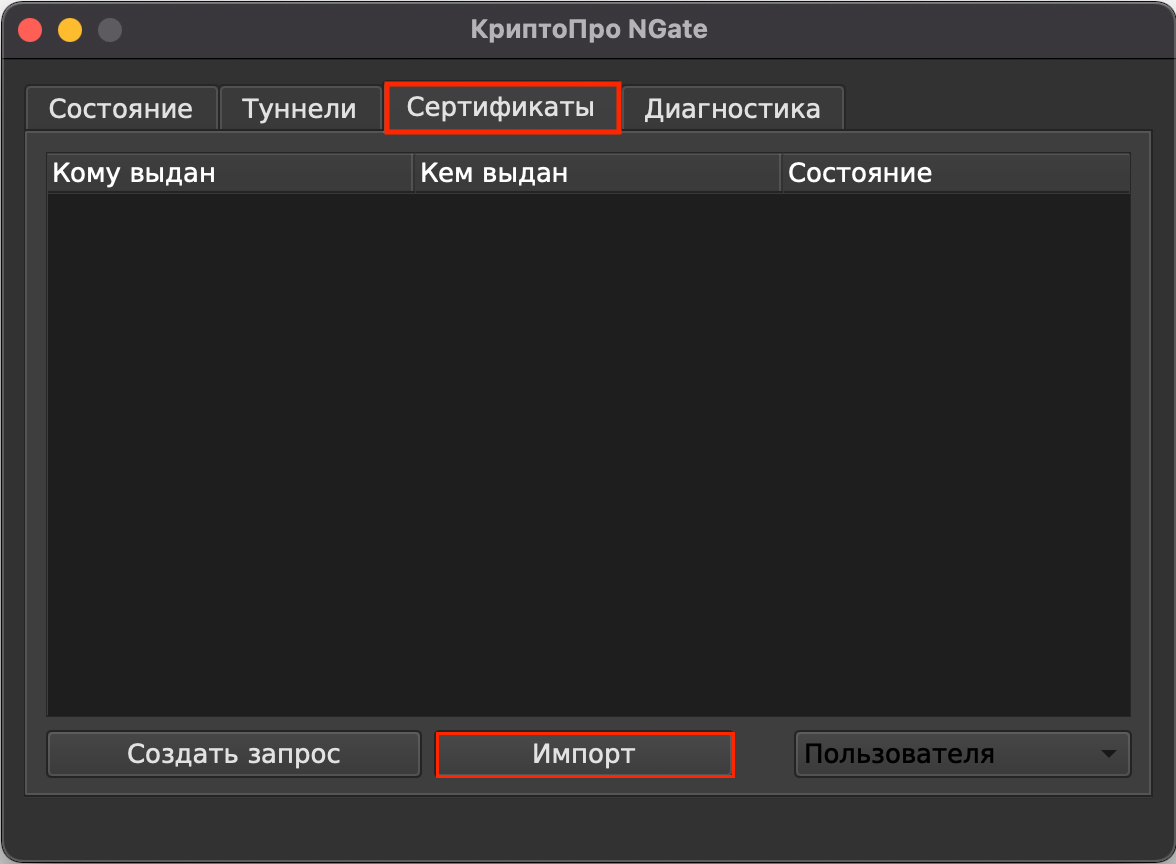

-
Откроется окно мастера импорта внутреннего сертификата, нажмите
Выбрать> для продолжения.

-
Выберите в файловом менеджере файл
сертификата, который был ранее получен в тестовом УЦ КриптоПро.
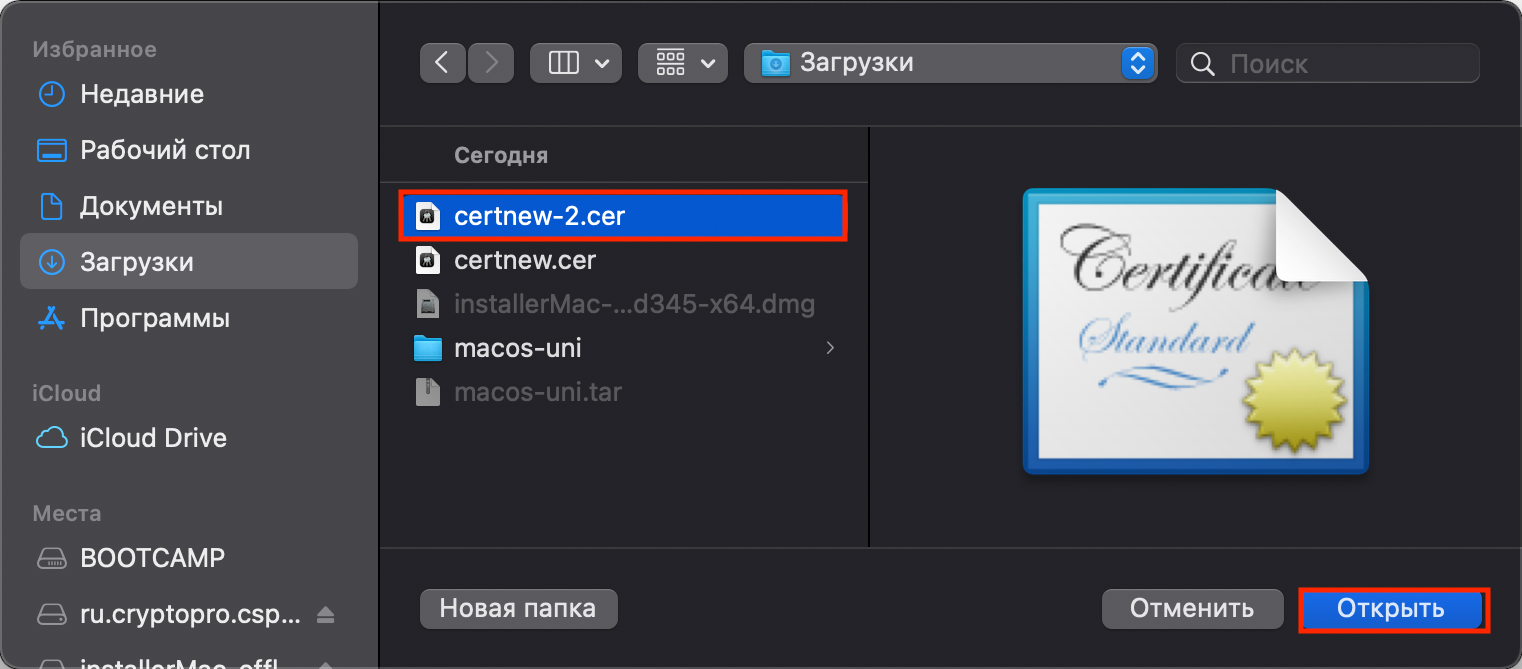
-
Введите PIN контейнера закрытого ключа, PIN-код был задан при создании запроса
на сертификат.
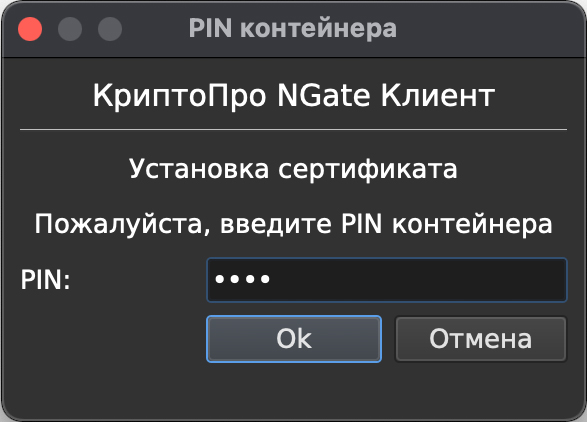
-
В случае успешного импорта
сертификата откроется соответствующее окно. Нажмите
Завершить.

-
Импортированный сертификат теперь отображается в списке сертификатов
Пользователя на вкладке
Сертификаты.
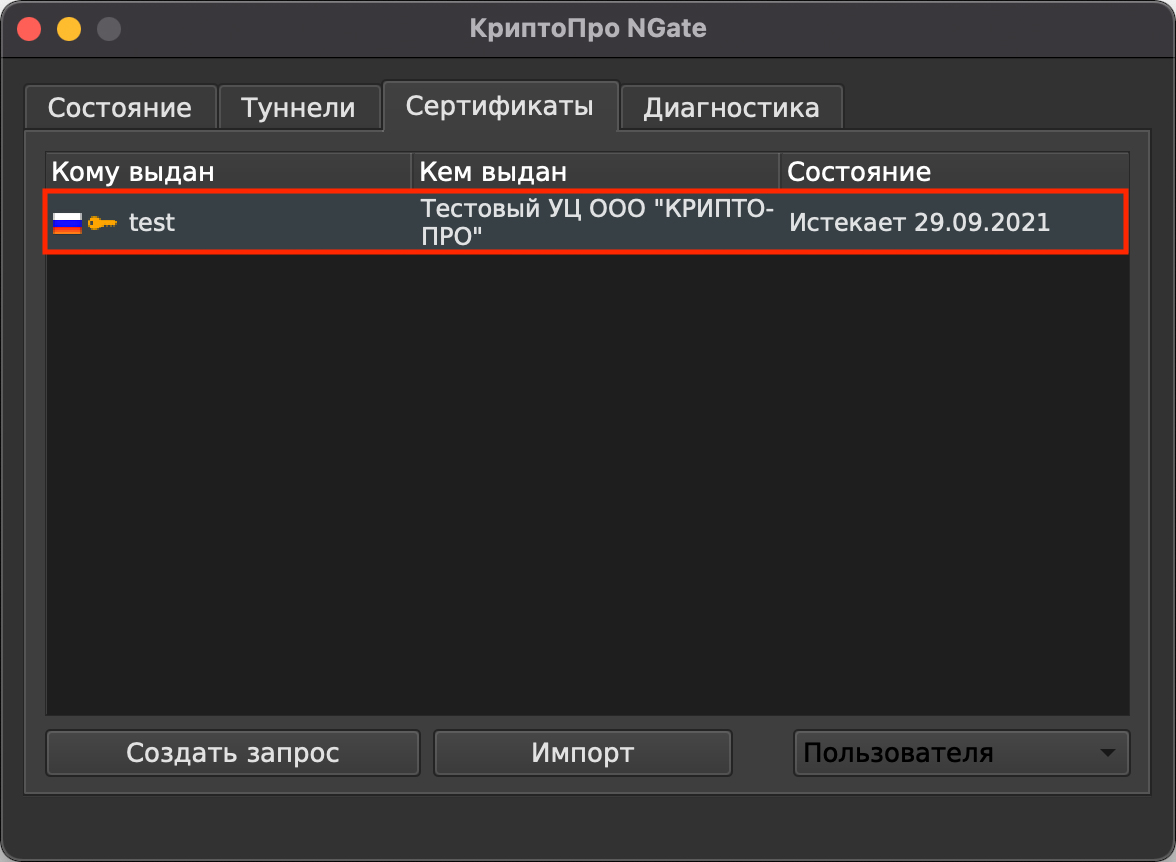
-
Перейдите на вкладку
Состояние. Введите в адресную строку шлюза (сервера):
https://ng-test-cert.cryptopro.ru и нажмите
Подключить.

-
В открывшемся окне Аутентификации
пользователя выберите нужный сертификат и введите PIN-код контейнера этого
сертификата, который был задан при создании запроса.
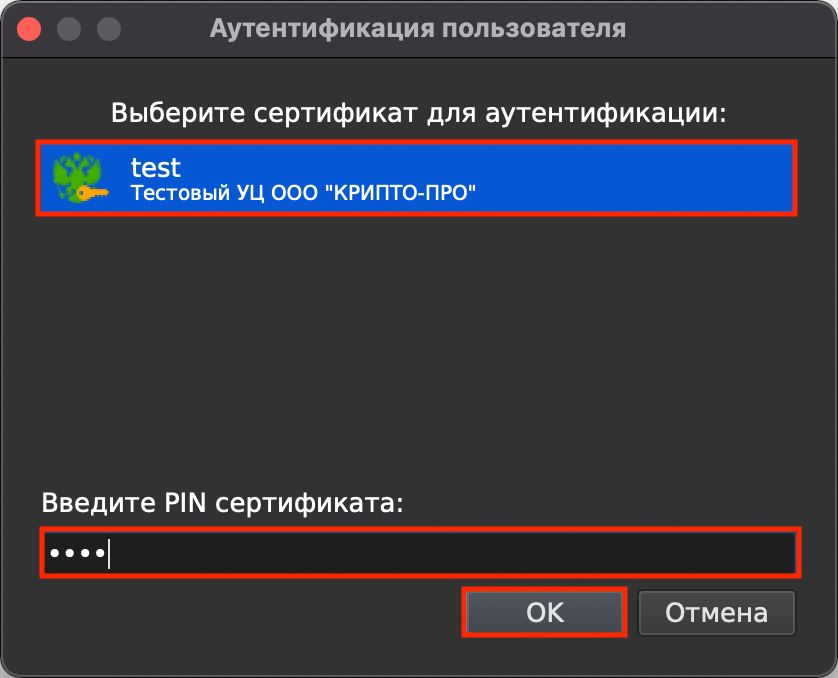
-
Подключение успешно установлено.
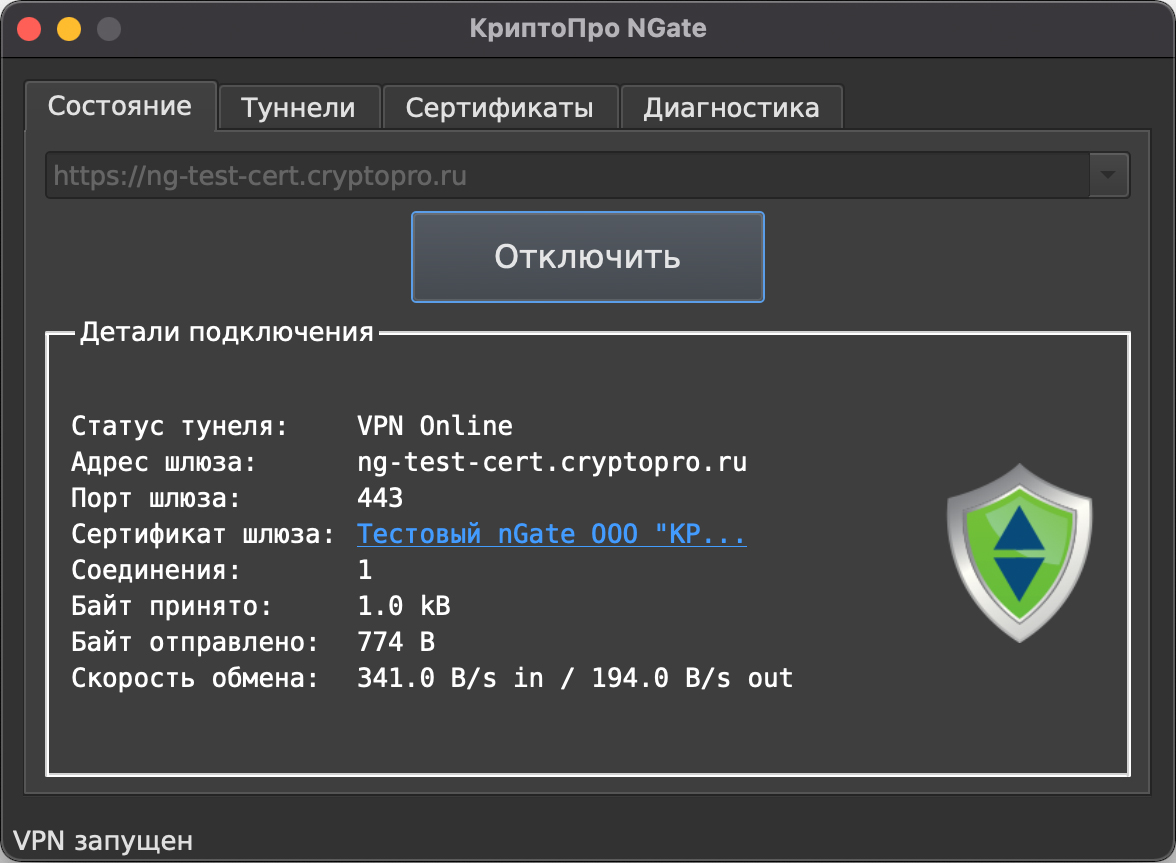
-
Подключитесь к ресурсам тестового шлюза, введите в браузере:
web.ng.test.